 数据备份解决方案怎么选?教您三种玩转数据备份
数据备份解决方案怎么选?教您三种玩转数据备份
数据备份解决方案怎么选?很多时候,因各种各样的问题而导致数据丢失损坏的事件时刻发生,数据的安全是很多企业用户担心的问题,经常为此忧虑担心。其实不用担心,只要做好数据的备份,这类事件的发生并不会影响到业务的正常运行。那么,数据备份的解决方案该怎么选呢?请不要担心,下面就来教您三种玩转数据备份,快来了解下吧。

一、专业数据备份方案
很早之前,部分用户会使用磁带进行数据备份,虽然说看起来有点过时。而当下较为时髦的方法,便是选择专业的数据备份方案来完成了。以“Disksync”软件为例:首先,我们可以从官网或者其它靠谱的渠道获取“Disksync”软件,双击安装并直接打开。需要做的是新建一个数据备份的任务。任务新建完成之后,点击“创建任务”,直接进入到了“任务管理”的界面。在确认好没有其它设置需求的前提之下,点击软件右侧的“开始备份”按钮即可实现重要数据的备份操作了。
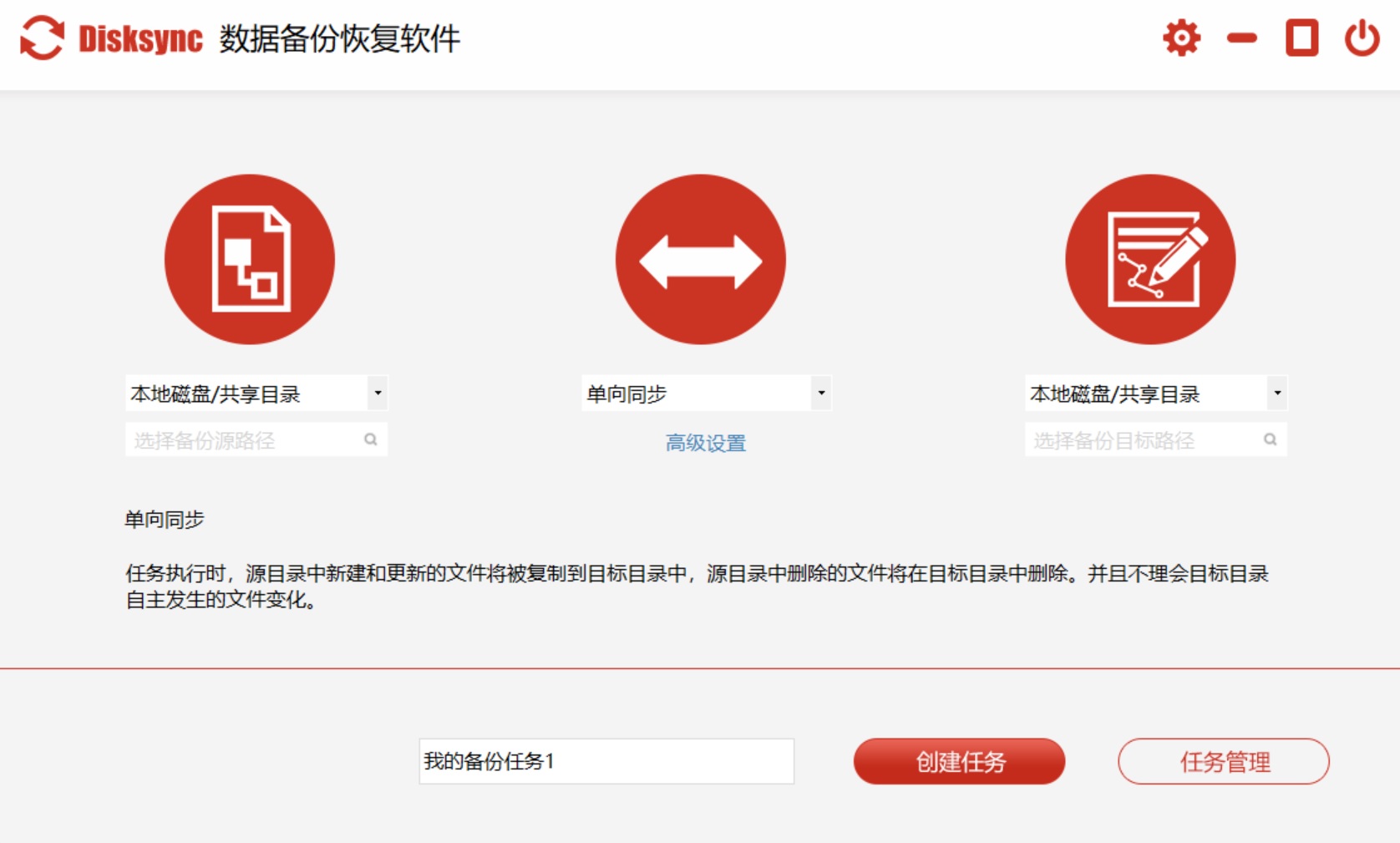
二、系统数据备份方案
如果您不想选择专业的软件备份,那么操作系统自带的方法相信也可以在一定程度上缓解问题。首先要做的就是连接包含备份文件的外部存储设备。然后,在任务栏上的搜索框中,键入控制面板,然后从结果列表中选择它。在控制面板的搜索框中,键入“文件历史记录”, 从结果列表中选择“使用文件历史记录保存文件的备份副本”,并按照系统的提示去操作即可。
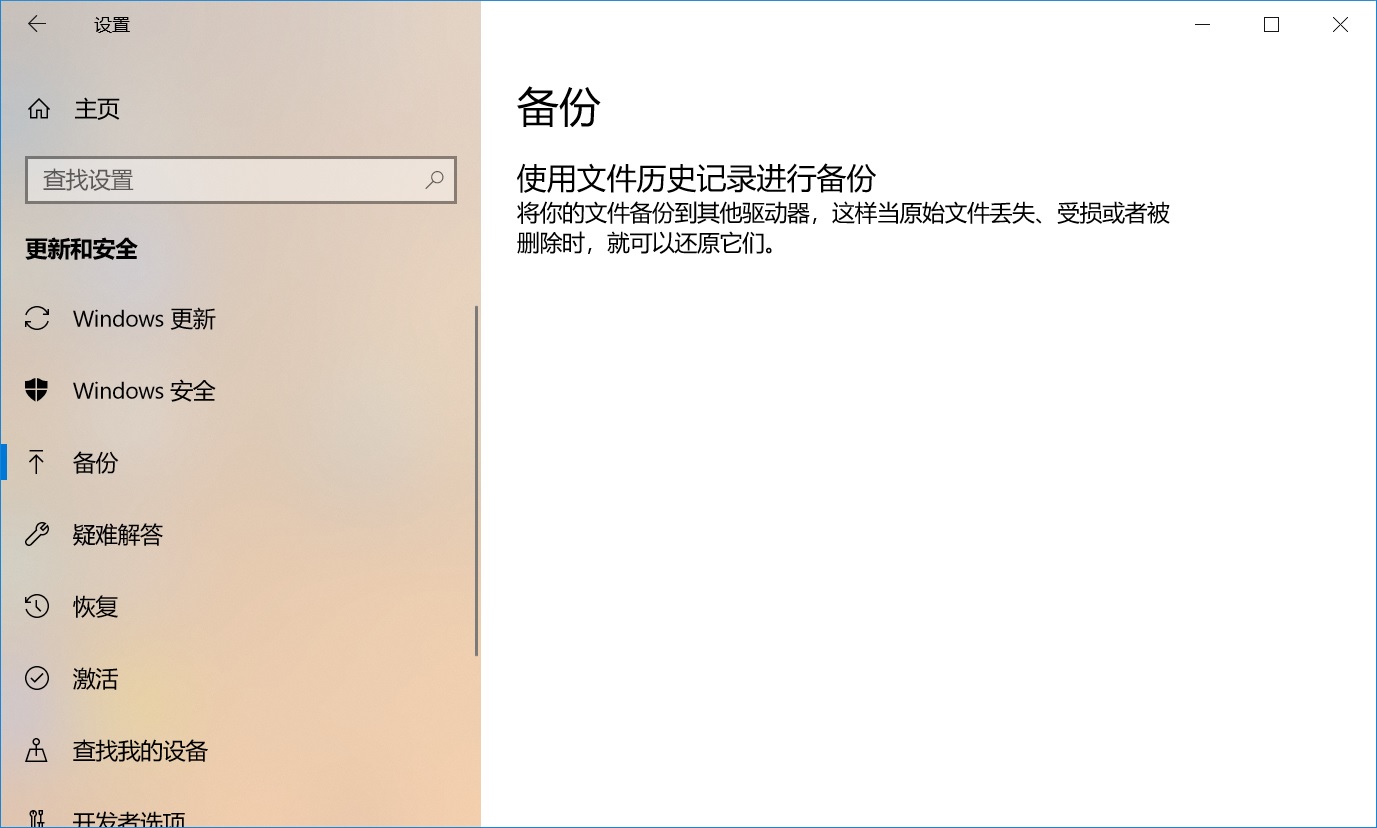
三、其它数据备份方案
除了上面分享的两个数据备份方案以外,还可以选择其它的方法来试试看,例如:当前很多用户日常都会操作的手动备份。所以,建议您可以试试“U盘”手动备份数据:首先,我们可以将需要备份的数据准备好,并且准备一个空间充足的U盘设备。然后,手动将其复制到U盘当中,后期做好保存即可。不过这个方法也有一定的限制,那就是数据量较多的情况下,就会比较浪费时间。

以上就是三种数据备份的解决方案了,相信您在详细地看完之后,具体的问题一定可以得到解决。如果您在工作和学习中也有类似的需求,不妨选其中一个适合自己的方法手动试试看。最后,如果您觉得上述分享的内容对您有所帮助,也欢迎您能够帮忙点赞收藏。温馨提示:如果您在使用Disksync这款软件的时候遇到问题,请及时与我们联系,祝您数据备份操作成功。



